Dans un monde où les données sont de plus en plus précieuses, savoir comment effectuer une sauvegarde sur iCloud est essentiel pour préserver vos informations et éviter de les perdre. Dans cet article, nous allons vous guider pas à pas afin de vous montrer comment réaliser une sauvegarde de vos données sur iCloud en toute simplicité. L’article s’adresse aux professionnels qui cherchent à maîtriser cette compétence pour mieux gérer leurs données.
Pourquoi utiliser iCloud ?
En tant que professionnels, vous êtes sans doute conscients de l’importance de protéger vos données. La perte de données peut entraîner des conséquences fâcheuses pour votre entreprise, comme une perte de productivité ou de clients. C’est là qu’intervient iCloud, un service de stockage en ligne proposé par Apple qui vous permet de sauvegarder vos données en toute sécurité.
iCloud est particulièrement apprécié pour sa simplicité d’utilisation et sa capacité à synchroniser automatiquement les données entre vos différents appareils Apple. De plus, les sauvegardes sur iCloud sont chiffrées, garantissant ainsi une protection optimale de vos informations.
Prérequis pour effectuer une sauvegarde sur iCloud
Avant de vous lancer dans la réalisation d’une sauvegarde sur iCloud, assurez-vous de remplir les conditions suivantes :
- Disposer d’un appareil Apple (iPhone, iPad, iPod touch, Mac ou Apple Watch) compatible avec iCloud.
- Posséder un identifiant Apple et un mot de passe.
- Avoir une connexion internet stable.
- Disposer d’espace de stockage suffisant sur iCloud pour accueillir la sauvegarde. Par défaut, Apple offre 5 Go d’espace de stockage gratuit, mais vous pouvez en acheter davantage si nécessaire.
Comment effectuer une sauvegarde sur iCloud depuis un iPhone, un iPad ou un iPod touch
Voici la procédure à suivre pour réaliser une sauvegarde sur iCloud depuis un appareil iOS :
- Connectez-vous à un réseau Wi-Fi stable.
- Accédez aux Réglages de votre appareil, puis appuyez sur votre nom en haut de l’écran.
- Touchez iCloud.
- Faites défiler l’écran vers le bas et appuyez sur Sauvegarde iCloud.
- Activez l’option Sauvegarde iCloud si elle ne l’est pas déjà.
- Appuyez sur Sauvegarder maintenant pour lancer la sauvegarde manuelle.
Une fois la sauvegarde terminée, vous pouvez la consulter en vous rendant dans Réglages > [votre nom] > iCloud > Gérer le stockage > Sauvegardes.
Comment effectuer une sauvegarde sur iCloud depuis un Mac
Pour réaliser une sauvegarde sur iCloud depuis un Mac, suivez ces étapes :
- Connectez-vous à un réseau Wi-Fi stable.
- Cliquez sur l’icône Apple en haut à gauche de l’écran, puis choisissez Préférences Système.
- Sélectionnez Apple ID.
- Dans la colonne de gauche, cliquez sur iCloud.
- Cochez les cases correspondant aux données que vous souhaitez sauvegarder sur iCloud (par exemple, Documents, Photos, Contacts, etc.).
- Cliquez sur Gérer en bas à droite pour consulter l’espace de stockage disponible et ajuster les paramètres de sauvegarde si nécessaire.
Gérer et restaurer une sauvegarde sur iCloud
Après avoir réalisé une sauvegarde sur iCloud, vous pouvez gérer vos sauvegardes et en restaurer une si nécessaire en suivant ces conseils :
- Pour gérer vos sauvegardes, rendez-vous dans les paramètres d’iCloud (comme indiqué précédemment) et choisissez Gérer le stockage. Vous pourrez ainsi consulter vos sauvegardes, supprimer celles dont vous n’avez plus besoin et acheter de l’espace de stockage supplémentaire si nécessaire.
- Pour restaurer une sauvegarde, vous devrez réinitialiser votre appareil (Réglages > Général > Réinitialiser > Effacer contenu et réglages). Lors de la configuration de votre appareil, choisissez Restaurer à partir d’une sauvegarde iCloud et sélectionnez la sauvegarde souhaitée.
Effectuer une sauvegarde sur iCloud est une étape cruciale pour garantir la sécurité de vos données professionnelles. Grâce à ce guide, vous savez maintenant comment réaliser une sauvegarde sur iCloud depuis un appareil iOS ou un Mac et gérer vos sauvegardes en toute simplicité. N’hésitez pas à effectuer régulièrement des sauvegardes pour préserver vos informations et éviter de les perdre.

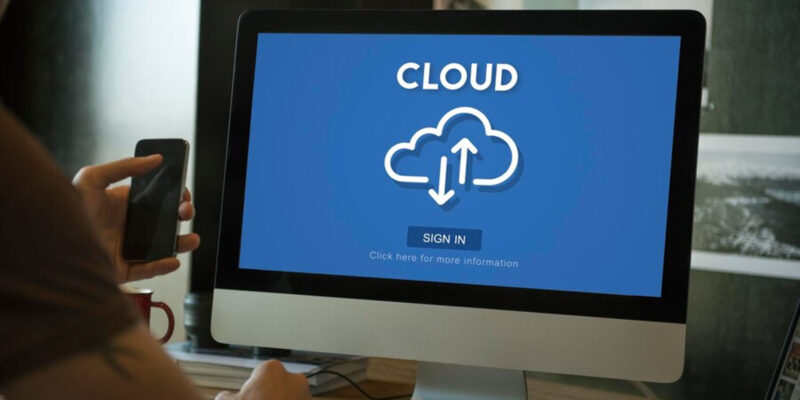

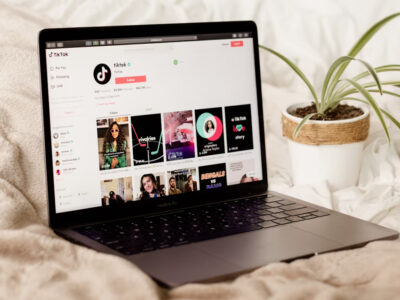






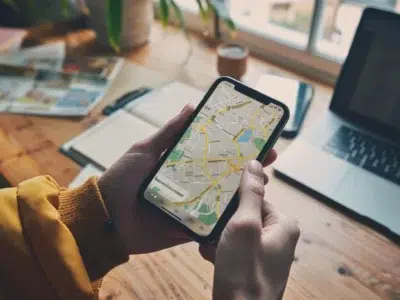
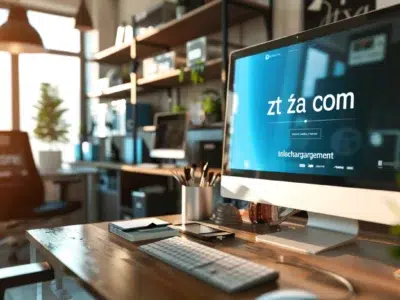





Commentaires